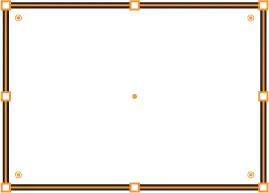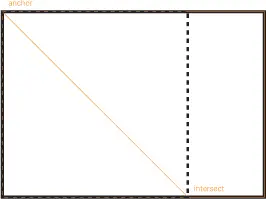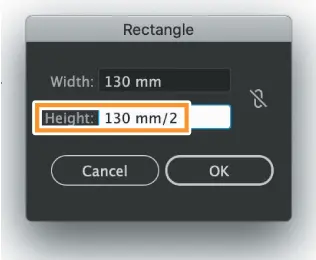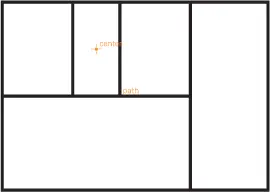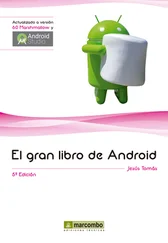15Es esperable que Illustrator ofrezca pronto personalización para los botones de la Touch bar, como ya lo hace Photoshop; cuando suceda, el uso para las teclas funcionales podría prácticamente anularse para buena parte de usuarios .
16Para que los ejercicios tengan mayor opción de replicarse, personalizo únicamente lo esencial y menciono únicamente lo útil: si no he mencionado el atajo ⌥⌘  para activar la Lupa de reducción es porque la necesidad de alejarse y centrar el punto en que se hace clic es infrecuente; por eso mismo, no cambio el otro atajo de Spotlight, que justamente coincide con esa función, poco relevante .
para activar la Lupa de reducción es porque la necesidad de alejarse y centrar el punto en que se hace clic es infrecuente; por eso mismo, no cambio el otro atajo de Spotlight, que justamente coincide con esa función, poco relevante .
17Añadiéndose a sus muchas ventajas, el PDF también puede tener dos contraseñas, una de las cuales puede restringir la edición o la impresión del archivo .
18La herramienta Pluma es esencial para dibujar, pero no todos dibujan e, incluso quienes lo hagan con una técnica excelente, con la flecha blanca pueden perfeccionar lo realizado, esto es, acercarse de esa excelencia a la perfección .
Episodio IV Formas básicas
El primer cuaderno
Nunca se ha descubierto una tribu muda porque el lenguaje es un atributo humano; sin embargo, una civilización capaz de construir Machu Picchu no llegó a inventar la escritura. En la infancia, el ser humano apenas necesita algunos estímulos para dominar su lengua materna, y apenas algún esfuerzo adicional, en el entorno apropiado, para ser bilingüe, pero a ese cerebro privilegiado de la infancia le cuesta un esfuerzo sostenido dominar la mecánica de la escritura.
Escribir es dibujar letras y, sea que tengamos una letra “bonita” o “fea”, lo cierto es que dominamos el arte de ( ) ideas: los 40 mm 2que hay entre los paréntesis nos bastan para trazar los signos de aquello que completa la frase: expresar, plasmar, representar o, más precisamente para el punto, graficar. Escribir es la destreza de colocar lo que pasa por mi cerebro en áreas milimétricas de papel.
Y, para adquirir esa capacidad asombrosa, las primeras páginas de todo cuaderno (de caligrafía) empiezan, modestamente, con el entrenamiento de dibujar líneas y círculos, la coordinación motora fina; luego, llegará el estilo, con el que cualquier manuscrito será tan reconocible como la propia firma. También en Illustrator, dominar la creación y transformación de formas básicas –rectángulos, elipses y polígonos– es el primer paso para expresar visualmente ideas tan complejas que harán que dibujar letras parezca un juego de niños.
1. Herramienta Rectángulo ([M])
Suele ser Photoshop, no Illustrator, el primer programa al que el usuario típico se acerca, como es la edición fotográfica una de las primeras tareas que se realizan con medios digitales (frecuentemente, en el teléfono). Dibujar vectores no es algo que, siquiera, se sepa describir muy bien.
La configuración esencial de Illustrator se detalla en el capítulo II .
Por ello, considerando que quien conozca la navegación en Photoshop ya está listo para aplicarla en Illustrator o InDesign –aunque una revisión detallada de dichas técnicas puede encontrarse en el capítulo III–, puede repetirse que el libro, para muchos, empieza aquí, con la creación de objetos.
[1]⌥⌘N. Crear un documento nuevo, sin configurarlo. Para dibujar formas de muestra, que no es necesario conservar, cualquier mesa de trabajo es válida.
[2]⌘-. Ampliar la vista la mesa de trabajo hasta que ocupe toda la ventana de la aplicación.
[3][M]. Activar la herramienta Rectángulo y arrastrar el puntero de modo que ocupe la mayor parte del área disponible, esto es, creando una forma rectangular.
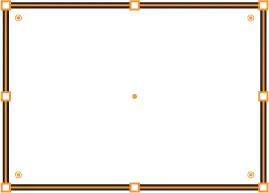
[4]⇧⌘B ( View > Hide Bounding box / Vista > Ocultar marco delimitador). De forma predeterminada, Illustrator muestra ocho manipuladores (cuatro en las esquinas y cuatro entre ellos), llamados caja transformadora o marco delimitador: este permite a la herr. Rectángulo desplazar, escalar y girar (según se arrastre en el punto medio del marco, sobre los manipuladores o ligeramente fuera de ellos, respectivamente), además de mostrar, al interior de las esquinas, widgets con los cuales redondear el rectángulo. Tales operaciones de transformación son útiles, pero pueden dificultar la creación, por lo que, de momento, 19 deben desactivarse: es mejor concentrarse en crear la forma base de la manera más perfecta; luego se hablará de editarla (transformarla o, si se quiere, perfeccionarla).
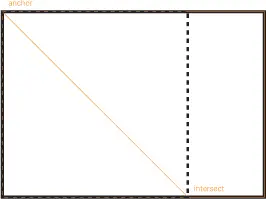
[5]Colocar el puntero exactamente sobre una de las esquinas (aparecerá anchor para indicar que se ha detectado un punto de ancla) y arrastrar hacia la esquina opuesta pero, antes de soltar el mouse , añadir [⇧]: incluso si el arrastre fuera idéntico al anterior, la tecla de Mayúsculas significa restricción, en este caso, de proporciones: el ancho será igual al alto y, así, se obtendrá un cuadrado. Para garantizar que el cuadrado sea efectivamente equilátero, debe soltarse el mouse antes que la tecla [⇧], así como observar que aparezca intersect para que el alto de ambas formas coincida.
[6]Volver a colocar el puntero de la herramienta Rectángulo en el mismo lugar en que se inició el arrastre de las dos formas anteriores y dar simplemente clic, sin arrastrar.
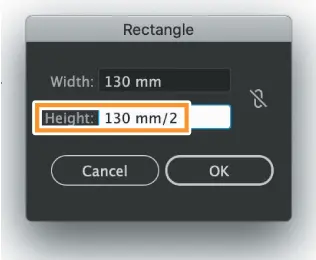
[7]Para crear una forma de medidas exactas, el cuadro de diálogo permitirá precisar ancho ( width ) y alto ( height ), tomando como referencia, además, el último rectángulo creado. Como complemento, Illustrator ofrece dos técnicas inteligentes: si se escribe “/2” después del valor (resaltado al margen), el alto quedará reducido a la mitad, del mismo modo que podría triplicarlo si se escribiera “*3” al final. Además, se puede sumar y restar, pero la segunda técnica es que, además de la aritmética, las unidades pueden cambiar dinámicamente: “+2in” para añadir dos pulgadas ( inches ), “+2pt” para aumentar dos puntos, “+2cm” para dos centímetros y, así, dejar que Illustrator haga la conversión.
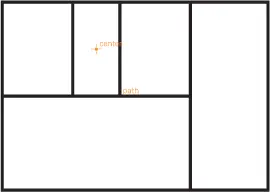
[8]Colocar el puntero sobre el centro del último rectángulo creado y, cuando aparezca center (esto es, la herramienta está alineada con el centro), dar clic, empezar a arrastrar y, antes de soltar el mouse , añadir [⌥]: ello hará que el rectángulo, en lugar de crearse de una esquina o otra, se cree del centro hacia afuera; expresado como regla general, la tecla Opc/Alt da simetría al crear formas, puesto que el arrastre se repite en dirección opuesta, manteniendo el centro.
[9]Clic en cualquier lugar y empezar a arrastrar (sin soltar el mouse ); mientras se mantenga presionado el botón, puede continuar el arrastre pero, si por cualquier razón se hubiera escogido un punto incorrecto, [  ] permite desplazar el rectángulo: tan pronto se suelte la barra, el arrastre volverá a afectar al ancho o al alto, según se estime necesario. ¿Y [⌘]?
] permite desplazar el rectángulo: tan pronto se suelte la barra, el arrastre volverá a afectar al ancho o al alto, según se estime necesario. ¿Y [⌘]?
Читать дальше
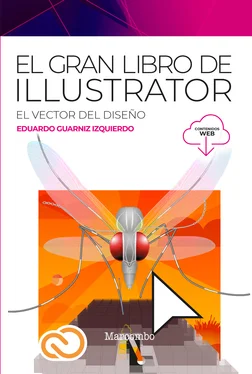
 para activar la Lupa de reducción es porque la necesidad de alejarse y centrar el punto en que se hace clic es infrecuente; por eso mismo, no cambio el otro atajo de Spotlight, que justamente coincide con esa función, poco relevante .
para activar la Lupa de reducción es porque la necesidad de alejarse y centrar el punto en que se hace clic es infrecuente; por eso mismo, no cambio el otro atajo de Spotlight, que justamente coincide con esa función, poco relevante .